win10专业版内存占用过高的解决措施 win10专业版内存占用过高怎么办
Win10专业版内存占用过高是很常见的问题,而这个问题也会导致电脑运行速度变慢,影响工作效率,解决这个问题的方法有很多种,比如可以通过优化系统设置、清理系统垃圾文件、升级硬件等方式来减少内存占用。也可以通过关闭不必要的后台程序、禁用自启动程序等方法来释放内存,提高系统运行速度。希望以上方法能够帮助您解决Win10专业版内存占用过高的问题。
具体方法:
方法一:Windows内存诊断重启
1.任务栏点击小娜图标,或者是点击搜索框,然后在弹出的文本框输入“内存诊断”就行,然后点击搜索到的桌面应用【Windows内存诊断】选项
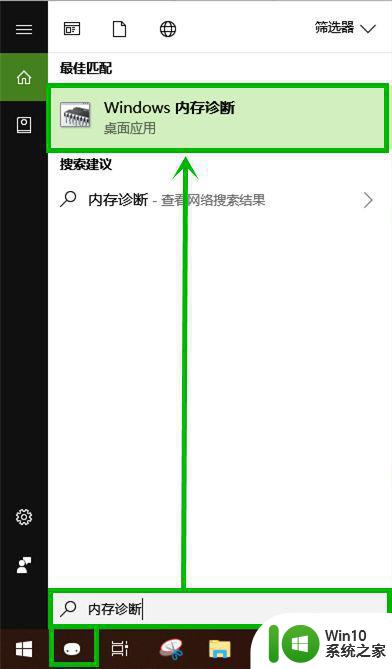
2.在弹出的【内存诊断】窗口选择【立即重新启动并检查问题】,完成电脑的重启后一般就会解决大多数的内存占用异常问题
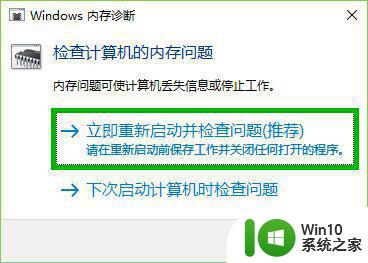
方法二:禁用superfetch服务——针对内存小的用户
1.快捷键“win+r”启动运行,在文本框输入“services.msc”后点击确定或回车
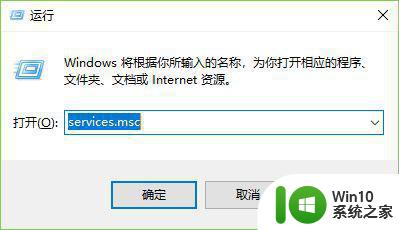
2.在打开的【服务】窗口找到【superfetch】服务,右击选择【属性】,也可以快速双击打开
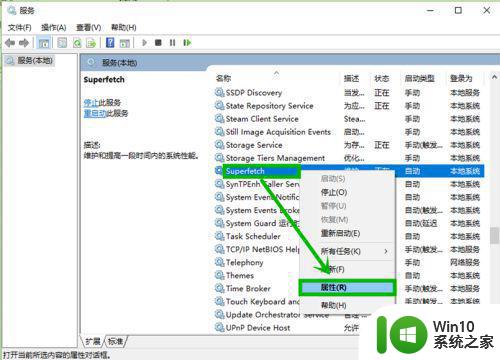
3.在打开的属性界面的【常规】选项卡,将【启动类型】修改为【禁用】,然后点击【停止】,最后点击【确定】退出就行了
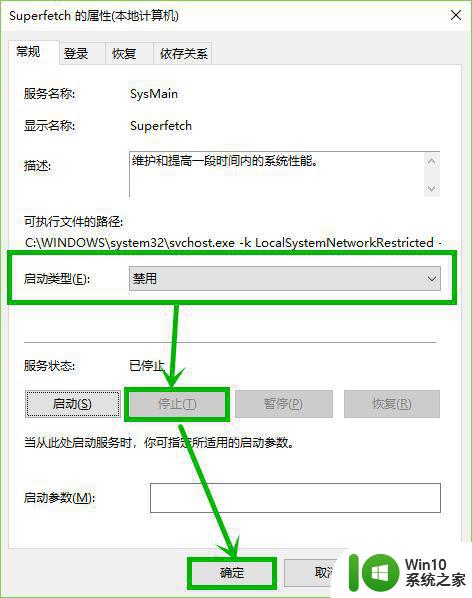
方法三:增加内存条
方法二关闭的服务虽然释放了几百兆的内存空间,但是牺牲了一部分系统性能,建议大家增加一条内存条,最好组装成双通道,这会对系统性能的提升比较大,内存中的很多缓存都是用来提升运行速度的,尤其是对于玩游戏的用户,最好增加到8g的双通道

以上就是win10专业版内存占用过高的解决措施的全部内容,有需要的用户就可以根据小编的步骤进行操作了,希望能够对大家有所帮助。
win10专业版内存占用过高的解决措施 win10专业版内存占用过高怎么办相关教程
- win10占用内存过高解决办法 win10电脑内存占用过高怎么办
- win10 dwm.exe占用内存过高的解决步骤 dwm.exe占用内存过高如何优化
- 16g内存win10电脑开机内存占用过高如何解决 16g内存win10电脑开机内存占用过高怎么办
- win10旗舰版占内存怎么解决 win10旗舰版内存占用过高怎么办
- win10 dwm占用内存特别高如何修复 dwm.exe占用内存过高怎么回事
- 解决win10系统占内存的方法 win10系统内存占用过高解决方法
- win10占运行内存 win10内存占用率过高导致卡顿怎么解决
- win10企业版内存占用大 有效解决Win10资源管理器内存占用过高的方法
- win10内存占用高的优化方法 win10内存占用很高如何解决
- win10系统内存释放不了的解决方法 win10内存占用过高怎么办
- win10内存占用率过高的四种解决方法 win10内存占用率过高如何解决
- win10物理内存占用过高怎么解决 win10物理内存占用过高如何优化
- win10开机出现提示0x000021a蓝屏解救方法 win10开机出现提示0x000021a蓝屏怎么办
- win10文件包含病毒或潜在的垃圾软件的完美解决方法 如何清除Win10文件中包含的病毒和潜在垃圾软件
- win10打开wifi无法连接到此网络解决方法 win10无法连接到wifi的解决方法
- win10电脑蓝牙耳机显示连接但是没有声音怎么办 win10电脑蓝牙耳机连接无声音解决方法
win10系统教程推荐
- 1 win10开机出现提示0x000021a蓝屏解救方法 win10开机出现提示0x000021a蓝屏怎么办
- 2 win10文件包含病毒或潜在的垃圾软件的完美解决方法 如何清除Win10文件中包含的病毒和潜在垃圾软件
- 3 win10还原出厂设置找不到恢复环境的解决教程 win10恢复环境丢失怎么办
- 4 win10无线适配器或访问点有问题如何处理 Win10无线适配器连接不上访问点怎么办
- 5 win10游戏没有声音其余都有声音怎么办 Windows 10游戏无声音问题如何解决
- 6 win10截取部分屏幕快捷键是什么 win10截取屏幕部分的快捷键是什么
- 7 nvidia控制面板拒绝访问无法应用选定的设置到您的系统win10如何处理 NVIDIA控制面板无法访问无法应用设置解决方法
- 8 笔记本win10系统连接网络提示ipv4无internet访问权限怎么办 win10系统ipv4无internet访问权限解决方法
- 9 win10修硬盘后开机请稍后时间长如何解决 Win10修硬盘后开机请稍后时间长怎么办
- 10 windows10我的世界端游启动器开始游戏闪退怎么解决 Windows10我的世界端游启动器闪退解决方法
win10系统推荐
- 1 深度技术ghost win10 64位官方破解版v2023.03
- 2 雨林木风ghost win10教育版32位下载v2023.03
- 3 宏碁笔记本ghost win10 64位旗舰免激活版v2023.02
- 4 电脑公司ghost win10 32位旗舰精简版v2023.02
- 5 雨林木风ghost w10企业家庭版32系统下载v2023.02
- 6 雨林木风ghostwin1032位免激活专业版
- 7 游戏专用win10 64位智能版
- 8 深度技术ghost win10稳定精简版32位下载v2023.02
- 9 风林火山Ghost Win10 X64 RS2装机专业版
- 10 深度技术ghost win10 64位专业版镜像下载v2023.02